1с запрет на редактирование номера
В типовых конфигурациях 1С есть замечательный инструмент, позволяющий запретить изменения документов в закрытых периодах. Обзор и инструкцию по нему вы можете прочитать по ссылке . Но иногда все таки возникает необходимость проведения операций задним числом или исправления уже введенных данных. Поэтому, какой-то период всегда держат открытым для редактирования. Как правило, это текущий месяц или квартал.
При работе вы или другие пользователи часто открываете старые документы, для того, чтобы что-то посмотреть или проверить. Иногда, особенно в конце периода, при подготовке отчетности случайно можно поменять данные. Так же можно просто « случайно » перепровести старый документ. Напомню, что дата запрета у нас на текущий период еще не установлена. Изменения документов, включая даже простое перепроведение документа, могут привести к изменениям, которые сложно отловить, особенно если сразу не обратили на это внимание.
Рассмотрим несколько способов решения данной проблемы.
Использование даты запрета
В программе можно настроить автоматическое изменение даты запрета. Минусы данного способа очевидны — пользоваться таким строгим ограничением не очень удобно, так как при необходимости внесения изменений в текущем периоде — придется отключать контроль, а потом включать заново.
Правильное закрытие документов
Можно развить в себе и в сотрудниках привычку закрывать документы не кнопкой «Провести и закрыть», а как это принято говорить «крестиком». Т.е. пиктограммой в правом верхнем углу формы. Предположим, что за себя вы можете поручиться, то за других сотрудников, работающих в базе, сделать это будет сложно.
Использование расширения
Я подготовил специальное расширение для типовых конфигурации, которое позволяет решать данную проблему альтернативным способом.
Расширение предоставляет возможность включить режим «Только просмотр» для проведенных документов. Другими словами, когда вы открываете проведенный документ, вы не можете изменять данные на форме. Для того чтобы внести изменения, необходимо будет найти этот документ в списке и вызвав правой клавишей мыши контекстное меню, отменить его проведение. Таком образом, случайная ошибка при этом практически исключается.
Чтобы быстро найти нужный документ в списке можно использовать следующий метод: В открытой форме необходимого документа выбрать команду Еще. В открывшемся меню выбрать команду Показать в списке . Далее откроется список, текущей строкой в котором будет искомый документ. И уже здесь можно отменить проведение указанным выше способом
Расширение добавляет на главную страницу программы в раздел сервис отдельную команду для вызова формы настройки. Доступ к настройкам имеют только пользователи с полными правами.
Есть несколько режимов работы. Самый первый режим отключает контроль для всех документов. Т.е. расширение ничего не делает и система работает в штатном режиме . Он может пригодится для временного отключения расширения.
Второй режим, включает контроль для всех документов. Любые проведенные документы будут открываться в режиме «Только просмотр»
Третий режим позволяет указать виды документов, для которых будет производиться контроль. Например, вы можете выбрать только банковские документы. Здесь все зависит от особенностей учета в Вашей организации. Этот вариант является наиболее предпочтительным.
В заключение рассмотрим плюсы и минусы расширения.
- дополнительные возможности контроля изменения документов
- подходит для разных конфигураций
- простота настройки и подключения
- несколько режимов работы
- не влияет на обновления
- для редактирования проведенного документа из списка ограничений, приходится отменять проведение
- нельзя использовать в базовой версии
Ознакомится с возможностями данного продукта вы также можете на странице расширения.
Напоминаю, что Вы всегда можете обратиться ко мне по любым вопросам связанными с доработкой и настройкой 1С
Подписывайтесь на канал и наши группы в социальных сетях, чтобы не пропустить новые публикации.
Видео инструкцию к данному материалу можно посмотреть в моем инстаграме
Запрет на ручное редактирование и разрешение на программное редактирование
Добрый день, коллеги. Вопрос следующий. Возможно ли инструментами VBA установить запрет на ручное.
Как в VBA в поле Textbox сделать запрет на ввод более одного слова (или запрет на ввод пробелов)?
Добрый день. Нужно, чтобы в поле TextBox можно было ввести не более одного слова (в противном.
Запрет на редактирование полей
Добрый день. с JS знаком пока только по наслышке, так что не пинайте сильно. Превью: Работаю в.

Запрет на редактирование Memo
Как поставить запрет на редактирование Memo, кроме Enabled? Enabled запрещает редактирование Memo.
Niyaz12, Неверный подход. Ограничения в 1С работают по правилу: Если хотя бы в одной роли, доступной пользователю, разрешено, значит разрешено везде. Запретив что-то в одной созданной роли вы не запретили, т.к. у пользователя найдется еще пару десятков ролей, где редактирование номера разрешено.
Создали роль, в ней можно ничего не указывать. Присваиваете ее только тем кто может редактировать. В нужном документе в расширении &ПЕРЕД ПриОткрытии или в ПриСозданииНаСервере
Проверяете на доступность роли и если не доступна доступность элемента номер в Ложь

Запрет на редактирование ComboBox
Вобщем нашёл в гугле нужное мне решение проблемы, правда на Delphi, а в нём я недалёк нужно просто.

TextBox - запрет на редактирование
Ну собственно вопрос в названии темы! Можно ли сделать текстбокс нередактируемым? Т.е. например я.

Запрет на редактирование строки ТЧ
Хочу сделать в документе Задолженности в ТЧ Пени запрет на редактирование конкретной строки.
(8.3.УП.)
Добрый день.
Имеется документ, в котором есть реквизит: статус, с предопределенными данными: в работе, диагностика и т..д.
Как реализовать запрет редактирования всего документа, как только:
Объект.Статус.ИмяПредопределенныхДанных = "Выполнено"?
Проверка полагаю должна быть в событии ПриОткрытии().
Поделитесь своими мыслями.
__________________Помощь в написании контрольных, курсовых и дипломных работ здесь
Запрет на повторное перепроведение документа по условию
Помогите пожалуйста. Не получается реализовать запрет на перепроведение. Т.е. я создаю документ в.
Запрет редактирования документа
При просмотре документов во View их можно открыть на редактирование двойным кликом или нажатием.

Запрет редактирования и удаления записей в табличной форме по условию
Есть табличная форма, есть поле Архив, если поле истина запретить редактирование и удаления.
Запрет редактирования строки или поля в таблице или форме по условию
Добрый день, Сразу оговорюсь, что VBA не знаю, код писать не умею, всю базу данных делал через.
kaaasteeen, Я бы сделал так: В событии ПриСозданииНаСервере (или ПриОткрытии)

Запрет редактирования
Добрый день, на подформе стоит запрет редактирования на свойстве текущая запись, если нет написей.
Запрет редактирования
Здравствуйте. Имеется проблема данного характера: Есть приложение WF, компонент DataGridView(в.
Запрет редактирования реестра
После "слёта" XP восстановил её из ранее записанного образа. Вроде бы всё получилось нормально. Но.

Запрет редактирования документов
Здравствуйте, я как человек не особо разбирающийся в 1с не могу решить проблему помогите. Такая.
В функционале программного комплекса 1С есть важная опция «Дата запрета изменения». В рамках заданного временного отрезка эта функция запрещает редактирование документов. Данный запрет устанавливается в отношении всей программы, индивидуально для каждого пользователя или конкретных организаций. В этой статье рассмотрим возможности установления и снятия «Даты запрета изменений» для конфигурации 1С:Бухгалтерия предприятия ред. 3.0.
Опция «Дата запрета изменения» доступна только пользователю, имеющему права администратора, или пользователю, которому заранее разрешён доступ к этой опции.
Ежемесячно бухгалтеры выполняют закрытие месяца в программном комплексе 1С:Бухгалтерия предприятия 8.3 , осуществляет проверку данных и итогов. Существует опасность, что любой сотрудник после открытия документа прошлого периода может некорректно выйти из него, перепровести или изменить. В такой ситуации произойдёт изменение последовательности документов. После этого бухгалтер будет вынужден осуществить запуск процедуры перепроведения, и цифры закрытого периода уже будут разниться с результатами в налоговых и бухгалтерских отчётах.
Для исключения подобных рисков существует опция «Дата запрета изменений». Благодаря ей 1С не даёт возможности откорректировать документацию закрытого периода.
Чтобы пользователь не смог что-либо отредактировать, в программном комплексе 1С:Бухгалтерия 8.3 следует зайти в раздел «Администрирование», во вкладку «Настройки пользователей и прав».
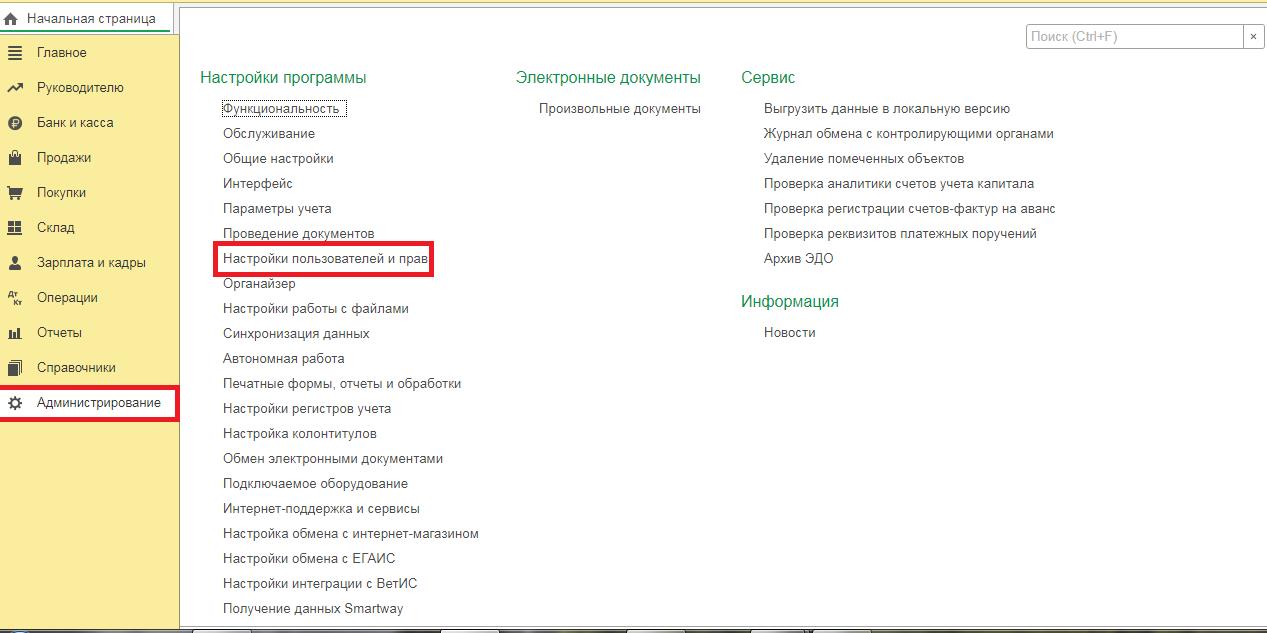
Далее открываем опцию «Даты запрета изменения». Выполняем установку флажка. Он означает, что запрет на редактирование документов прошлого периода будет включён.
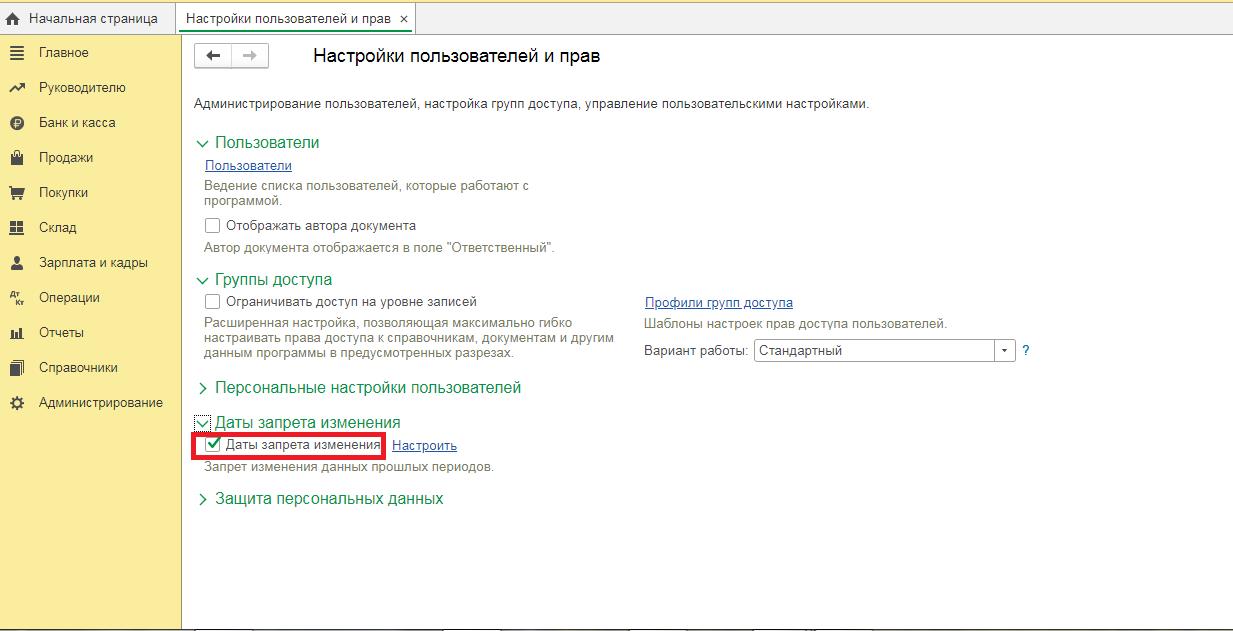
Если нажать на гиперссылку «Настроить», открывается панель, где можно будет отредактировать дату запрета. Затем необходимо выбрать, для кого мы будем устанавливать запрет: для всех либо только для определённых пользователей. Исходя из того, что вам необходимо, перейдите на соответствующую вкладку.
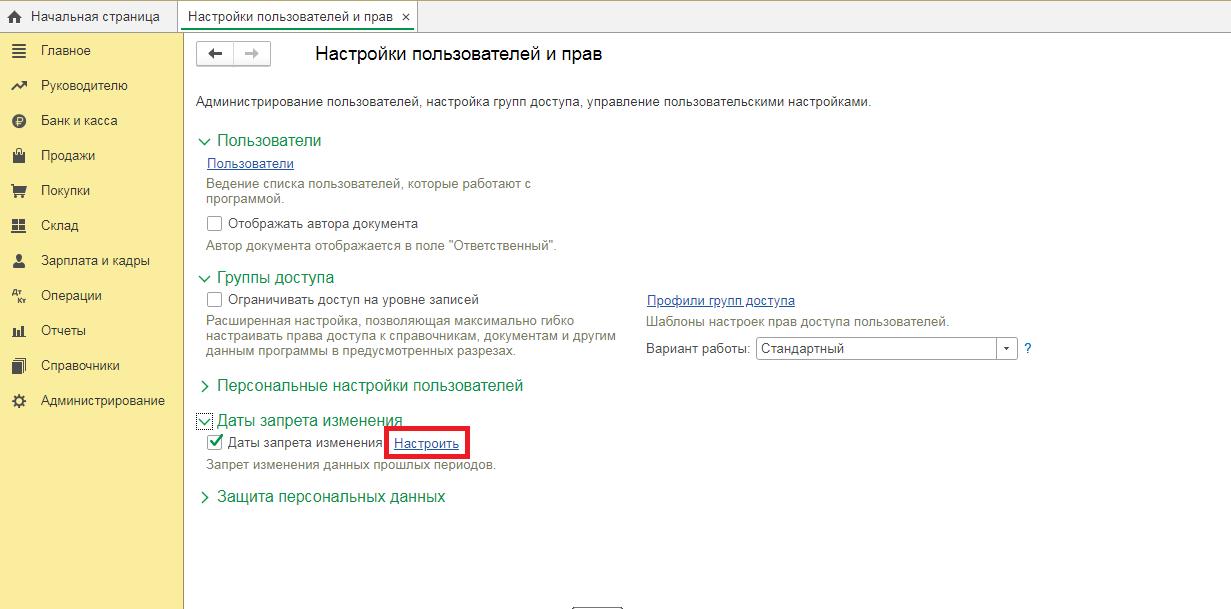
Если выбран флаг «Для всех пользователей», то устанавливается «Общая дата» в поле «Дата запрета». Под ограничение подпадут все объекты, подсистемы и пользователи программы.
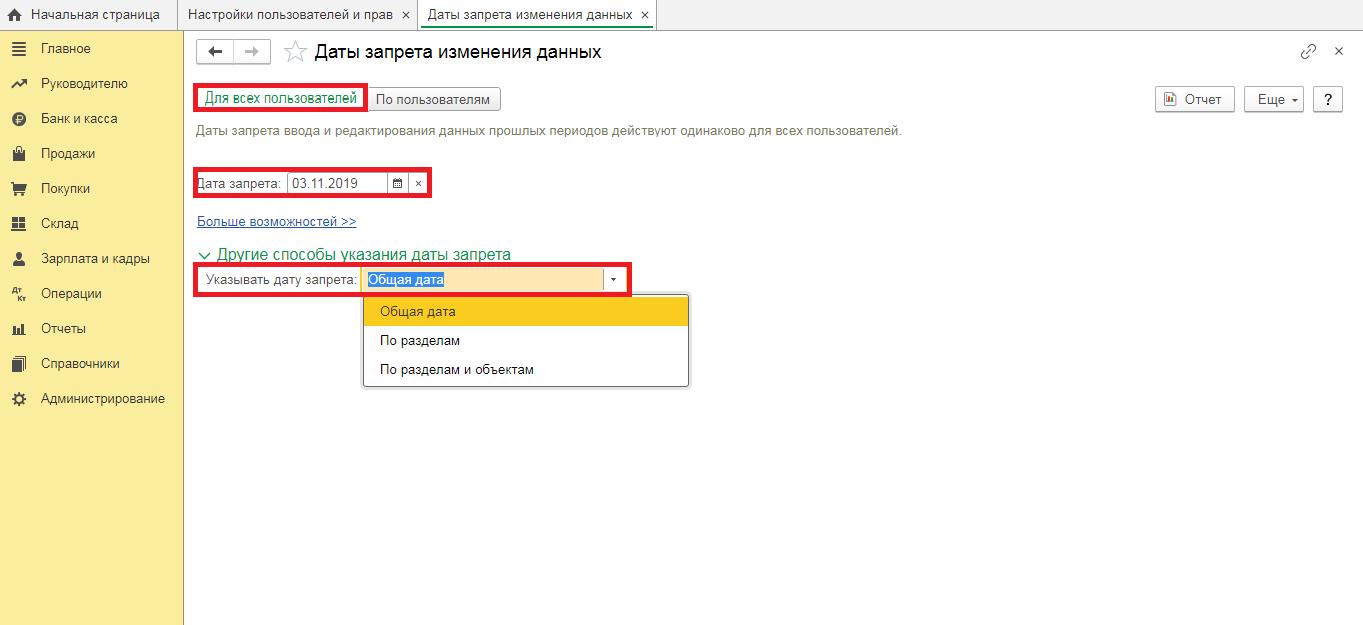
Когда требуется задать различные даты для каждого объекта или раздела, это выполняется с помощью опции «Другие способы указания даты запрета». Она находится внизу используемого окна. Возможны три состояния этой настройки: «По разделам и объектам», «Общая дата» и «По разделам».
Если будет выбрано «Указывать дату запрета» − «По разделам», запустится панель, где должна быть выполнена настройка разделов учёта, благодаря которой возможно поставить запрет на выбранный раздел.
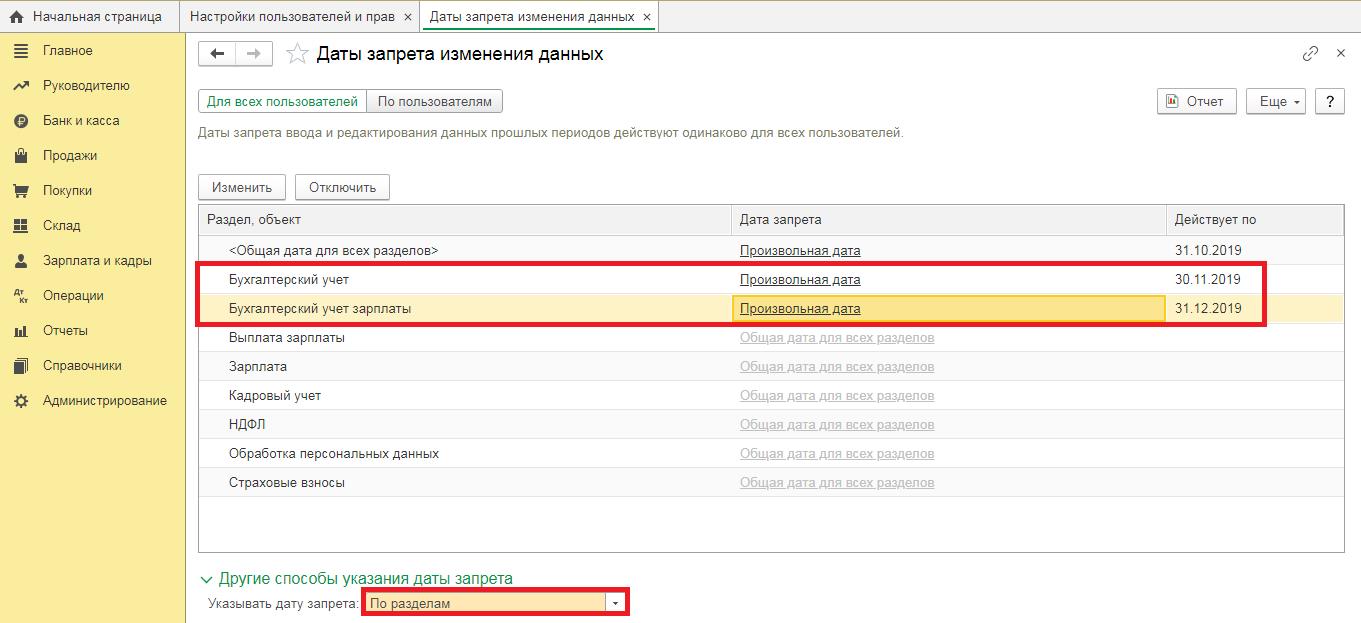
Если в пункте «Указывать дату запрета» выбрать «По разделам и объектам», то, используя кнопку «Подобрать», необходимо указать ту организацию, для которой будем устанавливать дату из открывшегося списка.
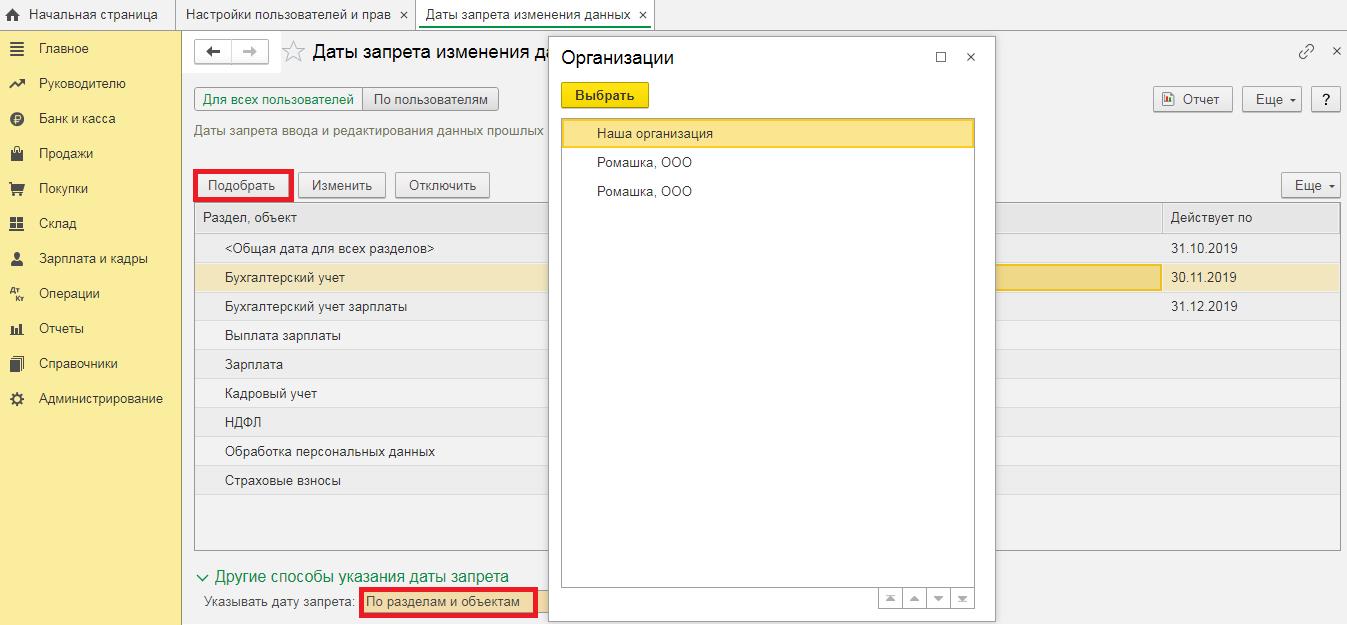
После подбора необходимых компаний из списка, для каждой из них устанавливается своя дата запрета. Отменить произведённые настройки можно клавишей «Отключить».
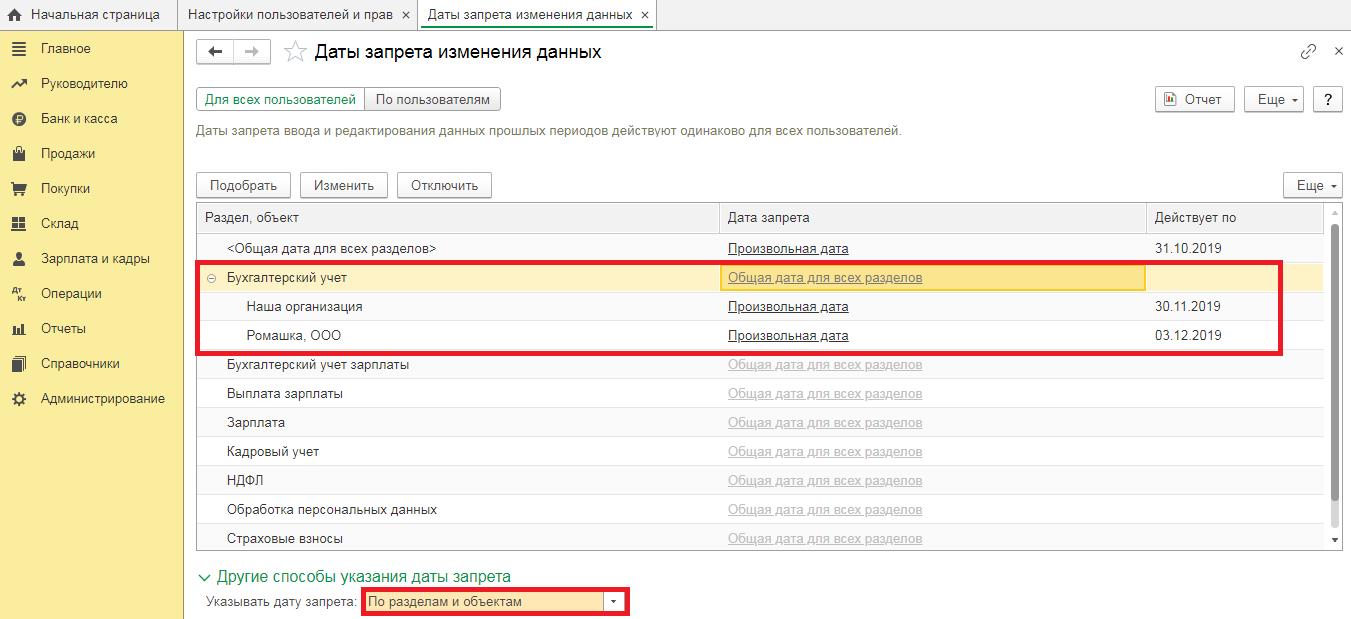
Чтобы запретить изменение данных конкретным сотрудникам, пользующимся программой, открываем вкладку «По пользователям». Изначальная установка задана «Для всех пользователей». Выбрать сотрудников из перечня для персональных настроек можно, нажав клавишу «Подобрать».
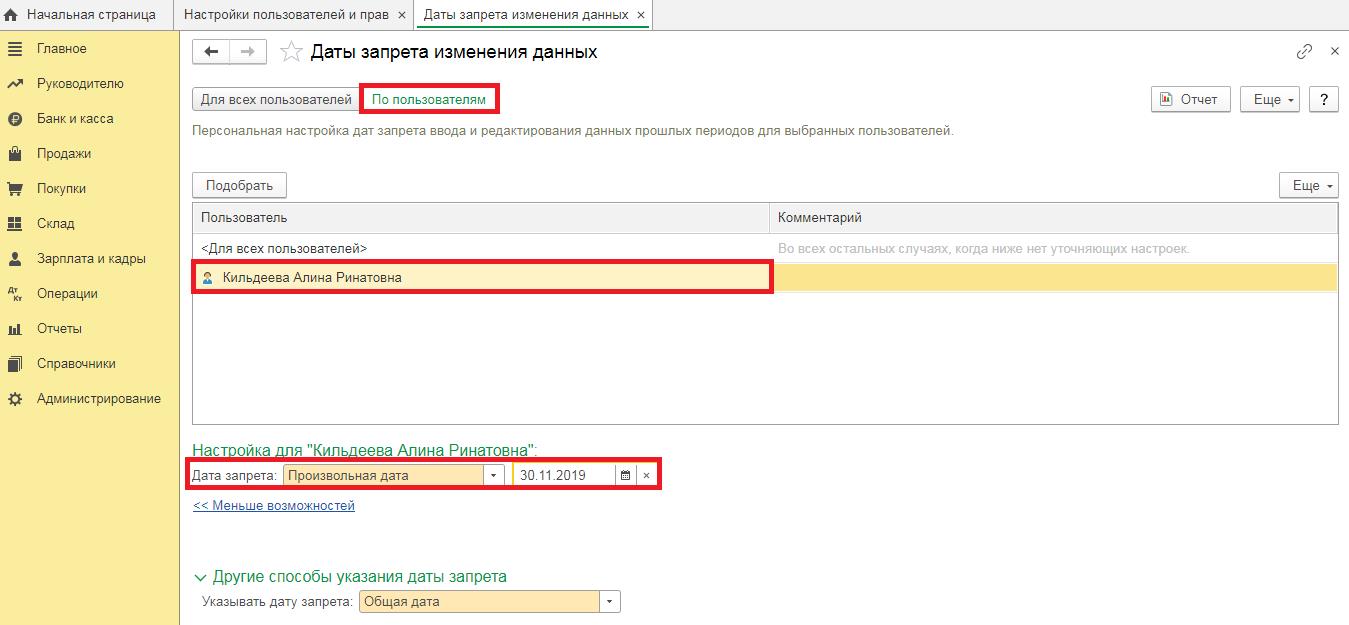
Также в программном комплексе 1С:Бухгалтерия предприятия ред. 3.0 имеется возможность автоматической установки даты.
При этом 1С предлагает выбрать один из следующих вариантов: конец прошлого года, квартала, месяца, недели или установить дату запрета на предыдущий день. Конкретная дата определится программным комплексом автоматически. Опцией можно воспользоваться в общей или индивидуальной настройке.
Начало действия даты запрета возможно отсрочить. Воспользовавшись функцией, укажите, через сколько дней ограничения вступят в силу.
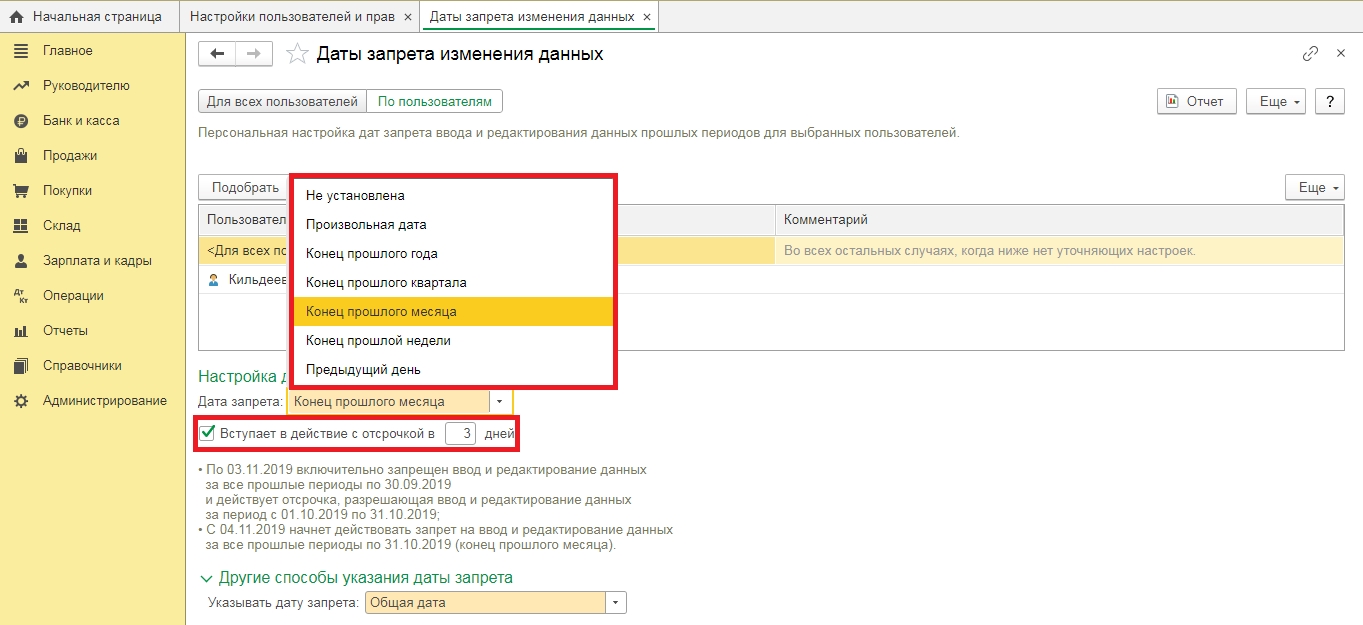
Итог: в программах 1С предоставляются удобные возможности для работы бухгалтеров в виде функции «Даты запрета редактирования данных». При правильной её настройке обеспечивается сохранность уже проведённых в прошлом периоде документов.
Читайте также:


